Jak zainstalować IPTV na Samsung Smart TV
Jeśli szukasz instalacja IPTV na telewizorze Samsung Smart TV to jesteś we właściwym miejscu. Ten przewodnik krok po kroku pomoże ci skonfigurować kanały telewizyjne na żywo i treści strumieniowe bez wysiłku. Korzystając z aplikacji takich jak Kodi lub PlayOnTV, możesz przekształcić swój telewizor Samsung w potężne urządzenie do strumieniowania.
Co będzie potrzebne:
- Telewizor Samsung Smart TV z dostępem do Internetu.
- Aktywna subskrypcja IPTV lub adres URL listy odtwarzania M3U (można zakupić subskrypcje od renomowanych dostawców, takich jak IPTV Galaxy lub M3U Plus ).
- Aplikacja innej firmy, taka jak Kodi , Odtwarzacz IPTV lub PlayOnTV (ponieważ telewizory Samsung nie obsługują natywnie IPTV).
Krok 1: Włącz nieznane źródła na telewizorze Samsung
Przed instalacją aplikacji innych firm należy zezwolić na instalację aplikacji z nieznanych źródeł.
- Ustawienia otwarte :
- Naciśnij przycisk "Home" na pilocie zdalnego sterowania.
- Przejdź do Ustawienia > Ogólne .
- Włącz nieznane źródła :
- Przewiń w dół do Smart Hub lub Menedżer urządzeń zewnętrznych (w zależności od modelu telewizora).
- Poszukaj opcji o nazwie Nieznane źródła lub Instalowanie nieznanych aplikacji .
- Przełącz ON .
Aby uzyskać więcej informacji na temat włączania nieznanych źródeł, zapoznaj się z tym przewodnikiem autorstwa Wsparcie Samsung .
Krok 2: Pobranie aplikacji innej firmy
Ponieważ telewizory Samsung nie mają wbudowanej obsługi IPTV, konieczne będzie pobranie aplikacji innej firmy, która obsługuje odtwarzanie IPTV.
Opcja 1: Użyj PlayOnTV
- Dostęp do App Store :
- Przejdź do Samsung Apps na telewizorze.
- Szukaj PlayOnTV i zainstalować go.
- Konfiguracja PlayOnTV :
- Otwórz aplikację i zarejestruj konto (jeśli jest wymagane).
- Wprowadź dane uwierzytelniające IPTV lub adres URL listy odtwarzania M3U w ustawieniach.
- Zacznij przeglądać i oglądać swoje ulubione kanały.
Aby uzyskać więcej informacji na temat PlayOnTV, odwiedź ich oficjalną stronę internetową: PlayOnTV .
Opcja 2: Użyj Kodihttps://playontv.io/
- Pobierz Kodi :
- Odwiedź stronę Samsung Apps przechowywać i wyszukiwać Kodi .
- Zainstaluj aplikację Kodi na swoim telewizorze.
- Dodaj prostego klienta IPTV :
- Otwórz Kodi i przejdź do Dodatki .
- Kliknij przycisk ikona pudełka (Instalator pakietów) w lewym górnym rogu.
- Wybierz Instalacja z repozytorium > Repozytorium dodatków Kodi > Dodatki wideo .
- Znajdź i zainstaluj Prosty klient IPTV .
- Konfiguracja prostego klienta IPTV :
- Po zainstalowaniu wróć do ekranu głównego i otwórz Prosty klient IPTV .
- W ustawieniach wprowadź swój Adres URL listy odtwarzania M3U i ADRES URL EPG (jeśli jest dostępny).
- Zapisz ustawienia i uruchom ponownie Kodi.
Szczegółowe instrukcje dotyczące konfiguracji Kodi dla IPTV można znaleźć w oficjalnej dokumentacji Kodi: Kodi Wiki - Konfiguracja IPTV .
- Rozpocznij oglądanie :
- Wróć do menu głównego i wybierz dodane kanały IPTV.
Krok 3: Metoda alternatywna - użycie dysku USB
Jeśli telewizor Samsung TV nie zezwala na bezpośrednie korzystanie z aplikacji innych firm, można użyć napędu USB do bocznego załadowania aplikacji.
- Pobierz plik APK :
- Na komputerze pobierz plik APK dla aplikacji IPTV, której chcesz używać (np. PlayOnTV lub Kodi). Pliki APK można znaleźć w zaufanych witrynach, takich jak APKMirror .
- Transfer na dysk USB :
- Skopiuj plik APK na dysk USB.
- Włóż dysk USB do telewizora Samsung.
- Zainstaluj aplikację :
- Przejdź do Ustawienia > Wsparcie > Aktualizacja oprogramowania > Instalacja USB .
- Postępuj zgodnie z instrukcjami, aby zainstalować aplikację z dysku USB.
Krok 4: Wskazówki dotyczące rozwiązywania problemów
- Sprawdź połączenie internetowe : Upewnij się, że telewizor ma stabilne połączenie internetowe. IPTV wymaga dobrej przepustowości do strumieniowania bez buforowania. Więcej informacji na temat wymagań sieciowych dla IPTV można znaleźć na stronie Test prędkości IPTV .
- Aktualizacja oprogramowania sprzętowego : Upewnij się, że oprogramowanie sprzętowe telewizora Samsung jest aktualne, aby uniknąć problemów z kompatybilnością. Aktualizacje można sprawdzić za pośrednictwem strony Ustawienia menu.
- Ważna subskrypcja : Upewnij się, że subskrypcja IPTV jest aktywna, a adres URL listy odtwarzania jest prawidłowy. W razie wątpliwości skontaktuj się z dostawcą IPTV w celu uzyskania pomocy.
- Kompatybilność aplikacji : Niektóre starsze modele Samsung mogą nie obsługiwać niektórych aplikacji. Przed pobraniem aplikacji należy sprawdzić jej zgodność.
Wnioski
Wykonując poniższe kroki, można łatwo zainstalować i korzystać z IPTV na telewizorze Samsung Smart TV. Niezależnie od tego, czy zdecydujesz się użyć PlayOnTV, Kodi czy innej aplikacji innej firmy, proces jest prosty i umożliwia dostęp do ogromnej biblioteki kanałów telewizyjnych na żywo i treści na żądanie. Zawsze upewnij się, że korzystasz z legalnej usługi IPTV, aby uniknąć jakichkolwiek problemów prawnych. Życzymy miłego streamowania!
Aby uzyskać więcej informacji, zapoznaj się z tymi zasobami:
Inne tematy związane z tym artykułem:
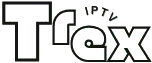
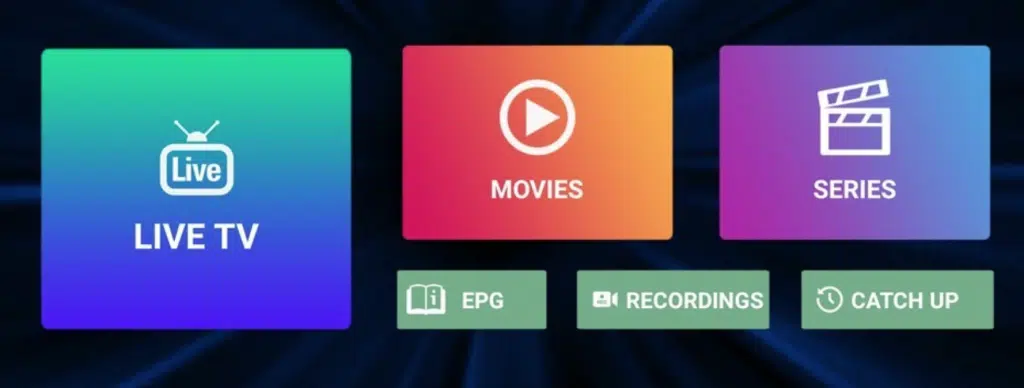
Dodaj komentarz